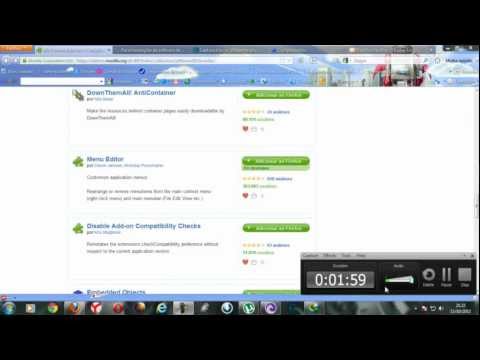Se você gostou de usar as versões anteriores do FavBackup, certamente ficará satisfeito com os recursos adicionais que foram adicionados. Junte-se a nós enquanto analisamos mais de perto a versão mais recente.
Veja nossa revisão anterior do FavBackup aqui.
Navegadores suportados nesta versão: Internet Explorer (6 a 8), Mozilla Firefox (2 a 3.6), Opera (9 a 10), Safari (3 a 4), Google Chrome (1 a 4) e Flock (2.0 a 2.5) ).
Configuração
Como antes, o FavBackup ainda é portátil, então tudo o que você precisa fazer é colocar o arquivo exe em uma pasta apropriada, criar um atalho e pronto para ir. As coisas vão parecer diferentes de antes, já que a interface do usuário do FavBackup foi migrada para a interface do Microsoft Ribbon. Observe que agora existem recursos adicionais de backup e restauração… concentre-se em apenas um navegador ou faça backup de todos eles ao mesmo tempo.




Criando o Backup
Aqui está o navegador que decidimos fazer backup. Esta é uma versão portátil configurada em um dos nossos sistemas Vista…





Restaurando o backup
Este é o nosso navegador de “pré-restauração” totalmente instalado em uma instalação virtual do Windows 7. Muito fresco com apenas a página inicial sendo alterada …



O resultado final
Aqui estão os nossos dois navegadores "lado a lado" … um no nosso sistema Vista e outro na janela do VMware Player.

Conclusão
As versões anteriores do FavBackup fizeram um trabalho muito bom com backup e restauração de perfis de navegador e agora os recursos adicionais tornaram ainda melhor.
Conheça os problemas com esta versão:
- Geral: A restauração de backups diretamente da unidade de DVD / CD pode causar erros. Copie o backup para o seu PC primeiro.
- Windows XP: Ao usar uma resolução de tela baixa, as barras de rolagem podem aparecer.
Links
Faça o download do FavBackup (versão 2.0.0)